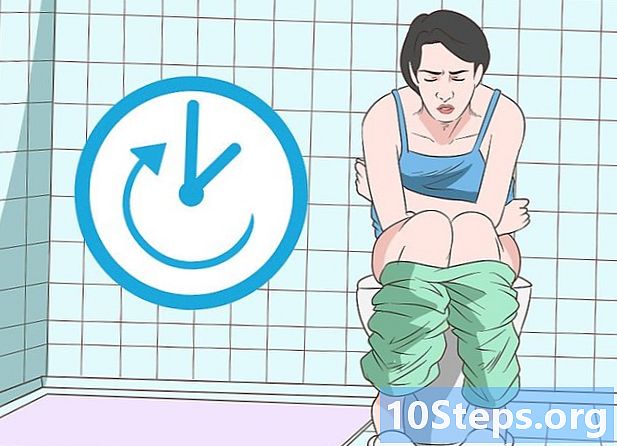লেখক:
Marcus Baldwin
সৃষ্টির তারিখ:
17 জুন 2021
আপডেটের তারিখ:
13 মে 2024
![SSL সার্টিফিকেট ত্রুটি সংশোধন [টিউটোরিয়াল]](https://i.ytimg.com/vi/Xp5G8x3SNhE/hqdefault.jpg)
কন্টেন্ট
ওয়েব সার্ফিংয়ের সময় আপনার ইন্টারনেট ব্রাউজারে কোনও এসএসএল শংসাপত্রের ত্রুটি পাওয়া বন্ধ করার জন্য কীভাবে কয়েকটি পৃথক সম্ভাব্য সমাধানের চেষ্টা করতে হয় তা এই উইকিহাউ শিখায়।
পদক্ষেপ
আপনার কম্পিউটারের তারিখ এবং সময় সেটিংস সঠিক কিনা তা নিশ্চিত করুন। এসএসএল শংসাপত্রের ত্রুটি হওয়ার সর্বাধিক সাধারণ কারণগুলির মধ্যে একটি হ'ল আপনার কম্পিউটারের তারিখ এবং সময়কে একটি ভুল দিন, সপ্তাহ, মাস, বছর এবং / অথবা সময় সেট করা।
- আপনার কম্পিউটারের ঘড়ি এবং ক্যালেন্ডার পরীক্ষা করুন এবং আপনার সেটিংস সঠিক কিনা তা নিশ্চিত করুন।
- আপনার তারিখ এবং সময় অঞ্চল সেটিংস স্বয়ংক্রিয়ভাবে সেট করার কথা বিবেচনা করুন। এটি নিশ্চিত করবে যে আপনার কম্পিউটার আপনার তারিখ এবং সময় সেটিংস স্বয়ংক্রিয়ভাবে আপডেট করবে।
- উইন্ডোজে, নীচে-ডান কোণায় তারিখ বা সময়টিতে ডান ক্লিক করুন, নির্বাচন করুন তারিখ / সময় সামঞ্জস্য করুন, এবং স্লাইড সময় স্বয়ংক্রিয়ভাবে সেট করুন চালু করুন।
- ম্যাক-এ, উপরে-ডানদিকে তারিখ বা সময় ক্লিক করুন, নির্বাচন করুন তারিখ ও সময় পছন্দগুলি খুলুন, এবং পরীক্ষা করুন তারিখ এবং সময় স্বয়ংক্রিয়ভাবে সেট করুন বাক্স

আপনার ইন্টারনেট ব্রাউজারের ব্রাউজিং এবং ক্যাশে ডেটা সাফ করুন। আপনার ব্রাউজারটি সাফ করা সাধারণত SSL শংসাপত্র ত্রুটি সহ প্রচুর প্রচলিত ব্রাউজার সমস্যা সমাধান করতে সহায়তা করে।- এটি সাধারণত একবারে আপনার ব্রাউজারের ডেটা সাফ করার জন্য ভাল গৃহকর্ম হিসাবে বিবেচিত হয়।
- আপনি যদি নিজের ব্রাউজারের ডেটা সাফ করবেন তা নিশ্চিত না হন তবে আপনি কীভাবে আপনার ব্রাউজিংয়ের ইতিহাস মুছবেন এবং বিভিন্ন ব্রাউজারগুলির জন্য ক্যাশে ডেটা সাফ করবেন।

আপনার ইন্টারনেট ব্রাউজার আপডেট করুন। কোনও ইন্টারনেট ব্রাউজারের পুরানো সংস্করণ ব্যবহারের ফলে এসএসএল শংসাপত্রের ত্রুটি হতে পারে। আপনার ব্রাউজার অ্যাপটি আপনার কম্পিউটারে ইনস্টল হওয়া সর্বশেষ উপলব্ধ সফ্টওয়্যার আপডেটের সাথে আপ-টু-ডেট রয়েছে তা নিশ্চিত করুন।- আপনার ব্রাউজার অ্যাপ আপডেট করতে যদি আপনার প্রয়োজন হয় তবে গুগল ক্রোম, মজিলা ফায়ারফক্স, সাফারি বা অন্যান্য ব্রাউজারগুলি কীভাবে আপডেট করবেন সে সম্পর্কে এই নিবন্ধগুলি দেখুন।

আপনার ইন্টারনেট ব্রাউজারের ডিফল্ট সেটিংস পুনরুদ্ধার করুন। যদি আপনার ব্রাউজারের ডেটা সাফ করে এবং আপনার সফ্টওয়্যার আপডেট করে কাজ না করে তবে আপনার সমস্যাটি আপনার ব্রাউজার সেটিংসের সাথে সম্পর্কিত হতে পারে। সেক্ষেত্রে আপনার ব্রাউজারটিকে কারখানার সেটিংসে পুনরায় সেট করা আপনার সমস্যার সমাধান করতে সহায়তা করতে পারে।- আপনার ব্রাউজারের ফ্যাক্টরি সেটিংস কীভাবে পুনরুদ্ধার করবেন তা আপনি যদি নিশ্চিত না হন তবে গুগল ক্রোম, মজিলা ফায়ারফক্স বা অন্যান্য ব্রাউজারগুলিকে কীভাবে রিসেট করবেন তা সন্ধান করতে পারেন।
আপনার ইন্টারনেট রাউটারটি পুনরায় চালু করুন। যদি এই সমাধানগুলির কোনওটি আপনার পক্ষে কাজ করে না, আপনার রাউটারটি বন্ধ করে রাখুন, কমপক্ষে 10 সেকেন্ডের জন্য অপেক্ষা করুন এবং তারপরে আবার চালু করুন।
- থাম্বের নিয়ম হিসাবে, এই সমাধানটি আপনার ইন্টারনেটের সাথে যে কোনও এবং সমস্ত ধরণের সমস্যা সমাধান করতে পারে বা নাও পারে।